延迟Windows 10新浏览版本更新天数的技巧
Windows 10是美国微软公司研发的跨平台及设备应用的操作系统。是微软发布的最后一个独立Windows版本。Windows 10共有7个发行版本,分别面向不同用户和设备。截止至2018年3月7日,Windows 10正式版已更新至秋季创意者10.0.16299.309版本,预览版已更新至春季创意者10.0.17120版本
修改组策略,使您的Win10计算机将不会收到长达14天的更新版本,将遥测等级设置为2或更高后,请使用以下步骤选择计算机何时应安装新的Windows Insider预览版本:
1、使用Windows键+ R键盘快捷方式打开运行命令。
2、键入gpedit、msc,然后单击确定打开本地组策略编辑器。
3、浏览以下路径:
Computer Configuration > Administrative Templates > Windows Components > Windows Update > Windows Update for Business
4、双击“选择”,当预览构建和功能更新被收到策略时。
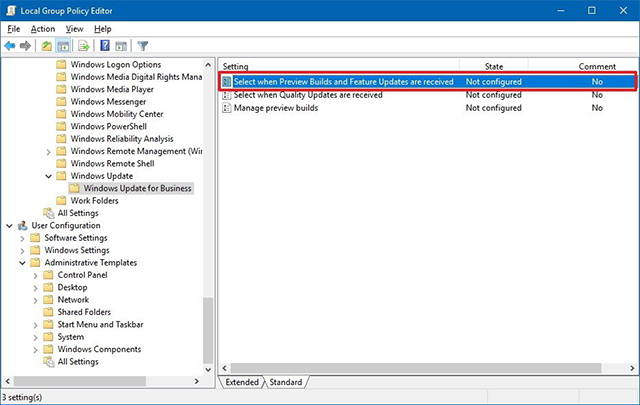
5、选择启用选项。
6、在“选项”下,从下拉菜单中选择“预览构建 - 快速”的准备级别。
7、选择您要延迟新预览版本的天数(最多14天)。
使用“暂停预览构建或功能更新开始”字段,也可以防止获得新的预览。 只需输入日期(例如,2017-12-25),您希望开始暂停更新,该块将从您输入的日期起保持35天。
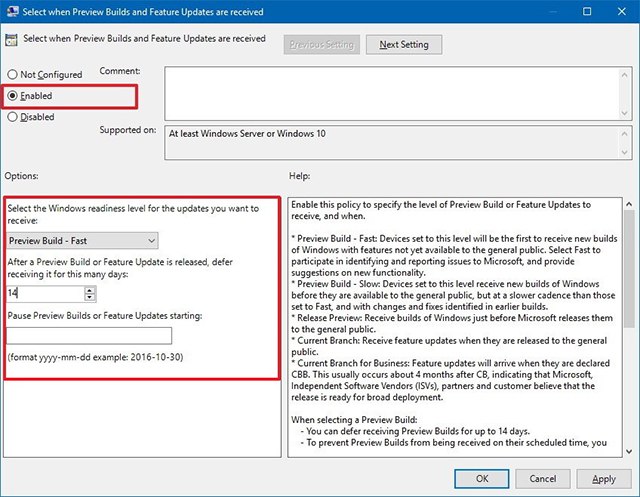
8、单击应用。
9、单击确定。
完成步骤后,您的计算机将不会收到长达14天的版本,或从您指定的那天起35天。
在任何时候,您可以使用相同的指令来还原更改,但是在“允许遥测”策略中,在步骤5中,确保选择未配置的选项。 然后在“选择预览构建和功能更新”时,在步骤5中,还要确保选择“未配置”选项。
应该注意的是,使用组策略选项将导致“设置”应用程序显示一些设置由您的组织消息管理,这将在禁用策略后的某个时间段内消失。
当我们将本指南集中在桌面版Windows 10时,也可以使用“设置”应用程序指令暂停Windows 10 Mobile的预览版本。
新技术融合:在易用性、安全性等方面进行了深入的改进与优化。针对云服务、智能移动设备、自然人机交互等新技术进行融合。Windows 10所新增的Windows Hello功能将带来一系列对于生物识别技术的支持。除了常见的指纹扫描之外,系统还能通过面部或虹膜扫描来让你进行登入。当然,你需要使用新的3D红外摄像头来获取到这些新功能。